小米盒子怎么做WiFi热点 小米盒子WiFi热点设置方法
发布时间:2015-07-07 10:09:30作者:知识屋
很多朋友对于小米盒子做WiFi这点可能不都不知道,小米盒子我们大多数的时间也都是用来看电视。其实小米盒子能作为一个无线路由器使用,下面小编就为大家分享一下小米盒子怎么做WiFi热点
1、首先将小米盒子与电视连接好,并连接好网线,然后进入小米盒子的应用商店,然后再选择进入“应用管理”,如下图所示:

2、进入应用管理后,我们再进入“系统应用”,接下来在进入小米盒子“设置”,并选择打开设置,如下图和所示:
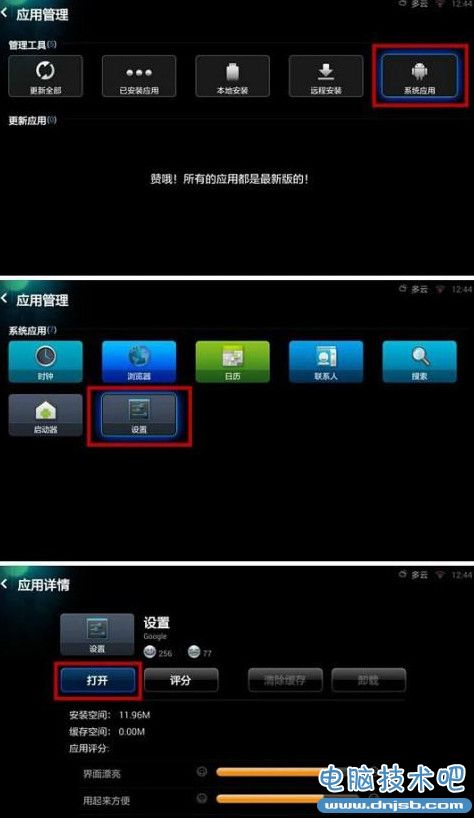
3、最后在“设置”界面的“更多”选项中,找到“便携式热点”,然后再进入“便携式WLAN热点”设置,最后自然就是进入“设置WLAN热点”了,如下图所示:
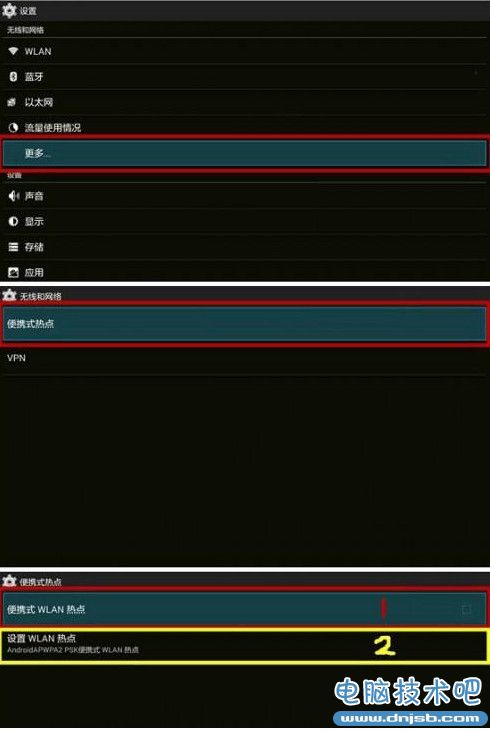
4、创建Wifi热点就比较简单了,主要填写创建的小米盒子热点名称、密码以及加密方式,这个相信大家都会,填写完成后,别忘了点击底部的“保存”,如下图所示:
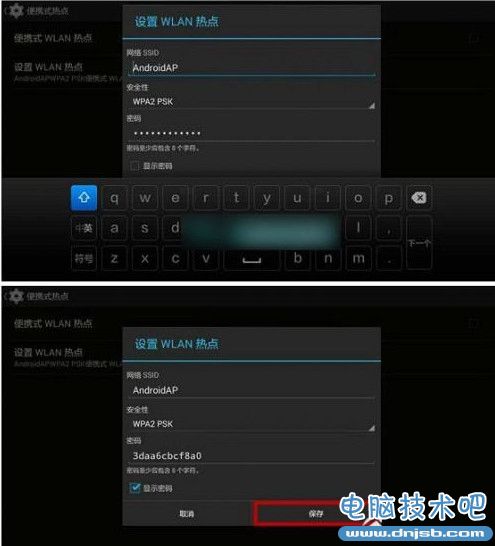
5、以上四个步骤设置完成后,小米盒子Wifi热点设置完成了,接下来我们附近的智能手机、平板电脑或者笔记本电脑等无线设备就可以搜索到小米盒子创建的Wifi热点了,输入密码连接即可无线上网了
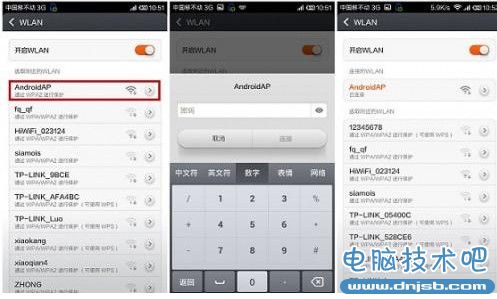
6、小米盒子增强版没有网线接口(标准版有网卡接口),采用以上方法需要购买一个USB转RJ45网线转换卡,大家可以去X宝搜索“USB转RJ45”即可找到,大概四五十元的样子,如下图所示:

由于小米盒子内置无线模块,因此小米盒子也是可以设置Wifi热点的,对于家中没有无线路由器的朋友,小米盒子做wifi热点也会是一个非常实用的功能
相关知识
-
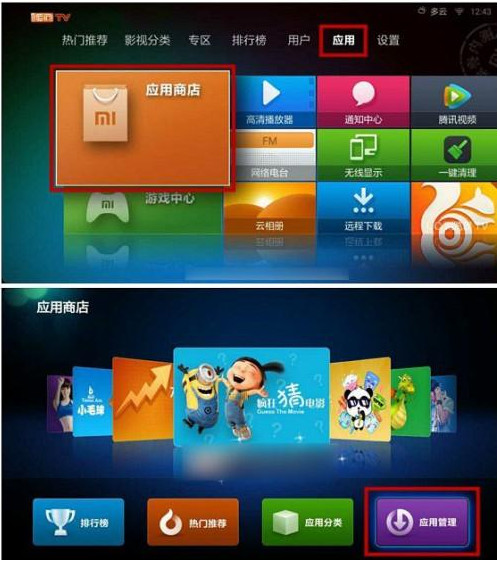
如何设置小米盒子wifi热点 小米盒子wifi热点的设置方法分享
-

iPhone手机怎么控制小米盒子方法 小米盒子能连接iPhone手机吗
-
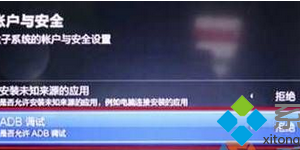
Win7电脑连接小米盒子后没响应怎么回事 Win7系统电脑与小米盒子无法连接
-
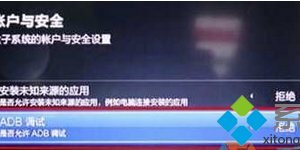
Win7电脑连接小米盒子后没响应怎么回事 笔记本win7系统电脑无法连接小米盒子
-
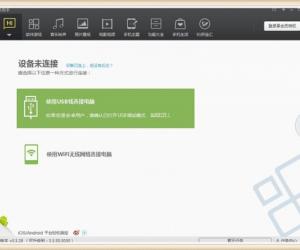
小米盒子为什么不能连接电脑原因 小米盒子不能连接电脑解决方法
-
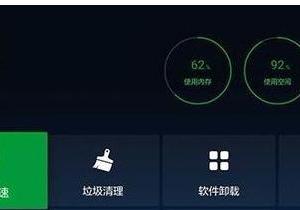
如何清理小米盒子内存 清理小米盒子内存的方法
-

小米盒子怎么才能设置wifi热点技巧 如何用小米盒子设置WIFI热点的方法
-
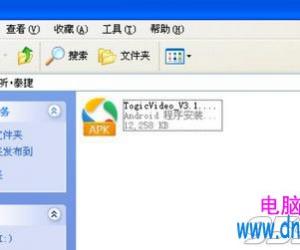
小米盒子怎么看电视直播视频方法步骤 小米盒子看电视直播最简单教程
-

如何用小米盒子做WIFI热点技巧 小米盒子可以做wifi热点吗
-

小米盒子不能连接电脑是什么原因 小米盒子不能连接电脑的原因及解决办法
软件推荐
更多 >-
1
 一寸照片的尺寸是多少像素?一寸照片规格排版教程
一寸照片的尺寸是多少像素?一寸照片规格排版教程2016-05-30
-
2
新浪秒拍视频怎么下载?秒拍视频下载的方法教程
-
3
监控怎么安装?网络监控摄像头安装图文教程
-
4
电脑待机时间怎么设置 电脑没多久就进入待机状态
-
5
农行网银K宝密码忘了怎么办?农行网银K宝密码忘了的解决方法
-
6
手机淘宝怎么修改评价 手机淘宝修改评价方法
-
7
支付宝钱包、微信和手机QQ红包怎么用?为手机充话费、淘宝购物、买电影票
-
8
不认识的字怎么查,教你怎样查不认识的字
-
9
如何用QQ音乐下载歌到内存卡里面
-
10
2015年度哪款浏览器好用? 2015年上半年浏览器评测排行榜!
















































